Segui questi semplici suggerimenti di post-produzione per salvare le riprese sfocate (e sfocate) nei tuoi progetti di film e video.
Immagine di copertina di View Apart.
Indipendentemente dal fatto che la tua messa a fuoco sia scivolata durante le riprese o che un altro operatore video ti abbia consegnato alcuni filmati con messa a fuoco morbida da gestire, lavorare con filmati sfocati può essere un incubo di post-produzione. Tuttavia, se il tuo filmato non è andato troppo lontano, hai alcuni strumenti a tua disposizione. Diamo un'occhiata a cinque suggerimenti per correggere filmati sfocati o sfocati.
Reimposta Torna su Neutral

Sfocato con contrasto e saturazione.

La sfocatura è tornata alla posizione neutra.
Il primo passo per lavorare con i filmati sfocati è preparare la tavolozza per armeggiare. Come vedrai di seguito, vorrai aggiungere linee e contrasti più nitidi, ma per pulire la tua lavagna, rimuovere il contrasto e avvicinarti al neutro ti aiuterà a valutare e lavorare meglio con il tuo filmato. Se hai già sovrapposto effetti o correzioni, rimuovili fino a quando non avrai salvato la maggior parte del filmato possibile.
Effetto nitidezza

Esempio di filmati con "nitidezza" del 50%

Esempio di filmato al 100% "nitido".
Può sembrare semplice, ma il miglior strumento a tua disposizione in Premiere Pro è l'effetto "Nitidezza". Simile a quello che potresti aver visto usando Instagram, aumentare la nitidezza dell'immagine degraderà il filmato ma renderà le linee più strette e farà risaltare l'immagine. A volte anche un aumento del 10% può mettere a fuoco chiaramente alcuni scatti con messa a fuoco morbida. Per i tuoi scatti più sfocati, guarda fino a che punto puoi spingere l'effetto senza deteriorare troppo le tue riprese. A seconda di cosa prevedi di fare con il tuo prodotto finito, puoi controllare alcune esportazioni di esempio per vedere come apparirà il filmato su YouTube o Vimeo.
Filtro maschera di contrasto
In questo tutorial di Casey Faris, puoi vedere come utilizzare lo strumento "maschera di contrasto" in Adobe After Effects (nota:puoi utilizzare questo strumento anche in Premiere Pro ) per funzionare senza segmenti o parti del filmato che potrebbero essere sfocate senza aggiungere l'effetto di nitidezza generale di Premiere Pro all'intero scatto. Ciò è particolarmente utile per dare una spinta ai tuoi filmati con messa a fuoco morbida semplicemente correggendo alcune delle aberrazioni attorno ai bordi o per attirare l'attenzione su più informazioni nell'inquadratura.
Crea in bianco e nero

Esempio di immagine impostata su bianco e nero.
Anche se questo è un po' barare, un'opzione da considerare quando tutto il resto fallisce è rendere il tuo filmato in bianco e nero. A seconda di dove si trova la tua ripresa nel tuo progetto, potresti considerare di realizzare l'intero video in bianco e nero come scelta stilistica. Il formato in bianco e nero ti darà più margine di manovra nella definizione di bordi e linee per mettere a fuoco un po' di più le riprese.
Usa DaVinci Resolve
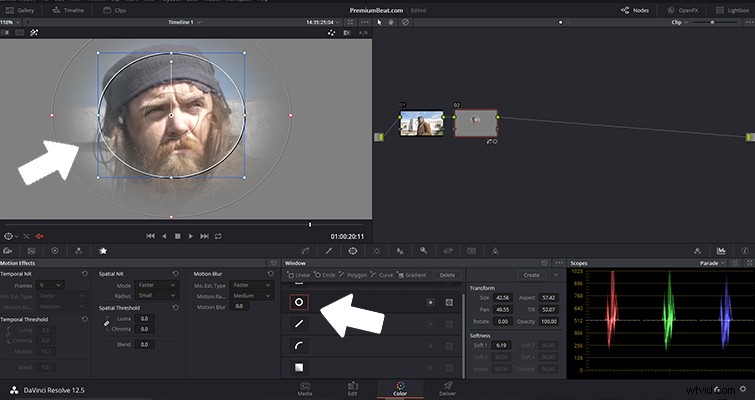
Se stai cercando un controllo ancora maggiore, rilasciare il filmato (o l'intero montaggio) in DaVinci Resolve potrebbe essere la soluzione migliore per mettere a punto tutti gli elementi della messa a fuoco e l'eventuale correzione del colore. In questo fantastico articolo di Lewis McGregor, puoi imparare alcune potenti tecniche in Risolvi usando una finestra di alimentazione circolare per lavorare su cose come occhi e volti e regolando il raggio, il rapporto H/V e le impostazioni di ridimensionamento.
